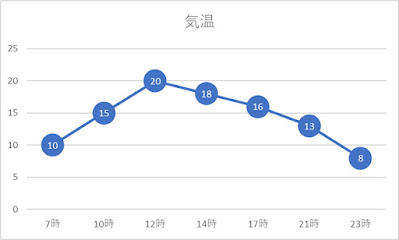Excel。天気予報でお馴染みのマーカー内データラベル表示折れ線グラフをつくりたい
<折れ線グラフ>
天気予報で、一日の温度を表すために、次のようなマーカー内に気温の数値が表示された折れ線グラフをつかっています。
このような、マーカー内データラベル表示折れ線グラフをつくるにはどのようにしたらいいのでしょうか。
折れ線グラフのために、次の表を用意しました。
A1:B8を範囲選択します。
挿入タブの「折れ線/面グラフの挿入」にある「マーカー付き折れ線グラフ」をクリックします。
マーカー付き折れ線グラフが表示されます。
マーカー内にデータラベルを表示していきます。
データラベルを表示すると、マーカーからはみ出してしまうので、マーカーを大きくします。
マーカーをクリックします。
書式タブの「選択対処の書式設定」をクリックします。
データ系列の書式設定作業ウィンドウが右側に表示されます。
塗りつぶしと線の「マーカー」にある「組み込み」をオンにして、サイズを変更します。
これで、マーカーが大きくなります。
大きくなったマーカー内にデータラベルを表示します。
グラフの右上にあるグラフ要素ボタンをクリックして、データラベルの中央揃えをクリックします。
これで、マーカー内データラベル表示折れ線グラフをつくることができます。